8 labākie veidi, kā labot ciparu tastatūru, kas nedarbojas tastatūrā operētājsistēmā Windows 11
Miscellanea / / April 22, 2022
Ciparu taustiņš ir obligāti jāiegādājas cilvēkiem, kuri ikdienā mēdz ievadīt ciparus. Bet, kad cipartaustiņš pēkšņi pārstāj darboties, jums ir jāmeklē alternatīvas metodes, piemēram, izmantojot rindu Funkcija. Tomēr varat labot ciparu tastatūru, kas nedarbojas tastatūrā operētājsistēmā Windows 11.

Neatkarīgi no tā, vai izmantojat programmu Excel vai regulāri ierakstāt ciparus citam darbam, ciparu tastatūra patiešām var ietaupīt laiku. Dodamies uz priekšu un salabojiet tastatūras ciparu tastatūru.
1. Iespējot ciparu bloķēšanu tastatūrā
Lielākajai daļai tastatūru ir īpašs Num Lock taustiņš. Kad to atspējojat, cipartastatūra pārstāj darboties. Lielākā daļa dod priekšroku to atspējot, kad nedarbojas ar cipariem, lai izvairītos no nejaušas nospiešanas.

Tāpēc pārbaudiet, vai jums ir atkārtoti jāiespējo taustiņš Num Lock, un sāciet rakstīt ciparus. Dažām tastatūrām ir LED indikators, kas norāda aktīvo režīmu.
2. Ieslēdziet peles taustiņus
Iespējojot peles taustiņus operētājsistēmā Windows 11, varat izmantot ciparu tastatūru, lai pārvietotu peles rādītāju. Tas ir visnoderīgākais, ja pele pārstāj darboties datorā un jums ir nepieciešams ātri paveikt darbu.
Kad datorā atgriezīsities pie funkcionālās peles lietošanas, peles taustiņi ir jāatspējo.
1. darbība: Nospiediet Windows + I taustiņus kopā, lai atvērtu Windows 11 iestatījumus.
2. darbība: Dodieties uz pieejamības izvēlni.
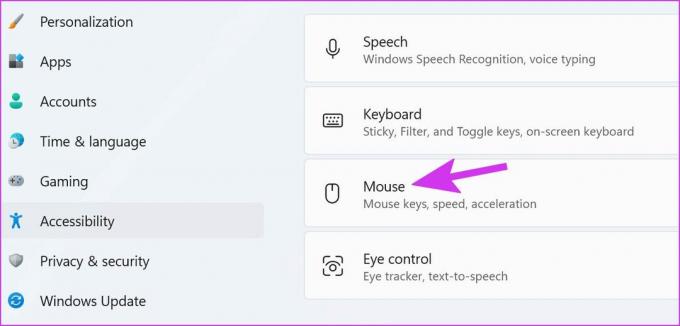
3. darbība: Nākamajā izvēlnē atlasiet Pele un atspējojiet peles taustiņu pārslēgšanu.

3. Notīriet ciparu taustiņus
Ja cipartastatūras taustiņi ir piepildīti ar putekļu daļiņām, ar tiem var rasties problēmas. Ja lietojat a mehāniskā tastatūra, varat noņemt šos taustiņus, izmantojot īpašu taustiņu novilcēju (kas tiek piegādāts kopā ar tastatūru) un notīrīt tastatūru.
Tie, kas izmanto klēpjdatorus vai parastās tastatūras, var noņemt putekļus ar gaisa pūtēju zem taustiņiem. Notīrot putekļus no ciparu taustiņiem, noteikti sasveriet tastatūru noteiktā līmenī.
4. Atjauniniet tastatūras draiverus
Iespējams, Windows 11 atjauninājumā ir radusies nesaderība ar tastatūras draiveriem. Jums ir jālejupielādē jaunākie tastatūras draiveri no tastatūras ražotāja oficiālās vietnes un jāinstalē datorā. Kad esat lejupielādējis nepieciešamos tastatūras draiverus no vietnes, veiciet tālāk norādītās darbības.
1. darbība: Ar peles labo pogu noklikšķiniet uz Windows taustiņa uzdevumjoslā un atveriet izvēlni Ierīču pārvaldnieks.

2. darbība: Noklikšķiniet uz bultiņas pirms opcijas Tastatūras, lai to izvērstu. Pēc tam ar peles labo pogu noklikšķiniet uz tastatūras un atlasiet Atjaunināt draiveri.
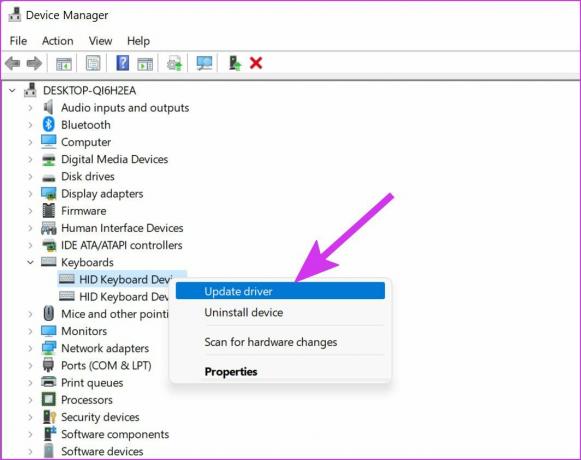
3. darbība: Atlasiet opciju “Automātiski meklēt draiverus”.

Sistēma atradīs jaunāko Windows Update pārbaudīto draiveri un instalēs to.
5. Palaidiet tastatūras problēmu risinātāju
Ja cipartastatūra pēkšņi pārstāja darboties, varat palaist tastatūras problēmu risinātāju un novērst problēmu.
1. darbība: Pēc Windows + I taustiņu nospiešanas atveriet Windows iestatījumus un dodieties uz izvēlni Sistēma.
2. darbība: Atlasiet Problēmu novēršana un atveriet citus problēmu risinātājus.
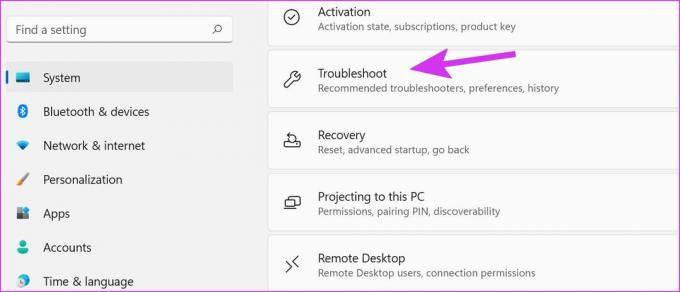
3. darbība: Ritiniet uz leju un palaidiet tastatūras problēmu risinātāju.
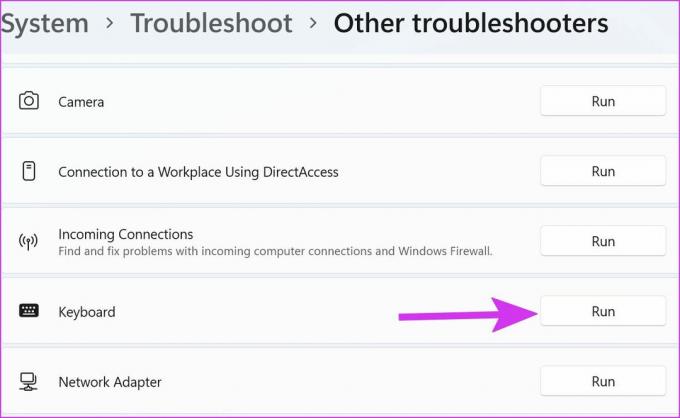
Ļaujiet Windows novērst problēmu un mēģiniet vēlreiz izmantot ciparu taustiņus.
6. Pārinstalējiet tastatūras draiverus
Ja neatradāt nevienu tastatūras draiveru atjauninājumu, varat tos atkārtoti instalēt savā datorā. Pirmkārt, jums būs jāatinstalē vecie tastatūras draiveri un vēlreiz jāinstalē jaunākie.
1. darbība: Atveriet izvēlni Ierīču pārvaldnieks (skatiet iepriekš 4. sadaļu).
2. darbība: Izvērsiet izvēlni Tastatūras un ar peles labo pogu noklikšķiniet uz tastatūras.
3. darbība: Atlasiet Atinstalēt ierīci.
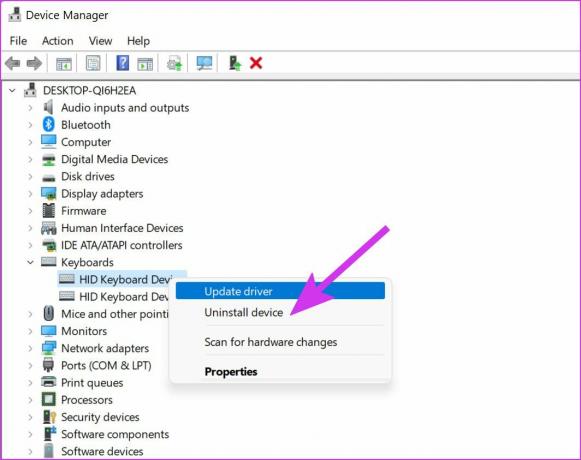
Restartējiet datoru, un sistēma instalēs nepieciešamos draiverus pēc datora sāknēšanas.
7. Pārbaudiet, vai nav bojāta tastatūra
Ja nejauši sabojāsit tastatūru, iespējams, tiks salauzta ciparu tastatūra. Tev vajag nomainiet tastatūru ar citu no Amazon. Kamēr jaunā tastatūra nav pieejama, datorā varat izvēlēties Windows 11 ekrāna tastatūru.
8 Izmantojiet virtuālo Windows 11 tastatūru
Windows 11 komplektācijā ir pārveidots dizains ekrāna tastatūra skāriendraudzīgām ierīcēm. Lūk, kā varat to izmantot un iespējot ciparu tastatūru.
1. darbība: Nospiediet Windows taustiņu, lai palaistu meklēšanu, un ierakstiet tajā ekrāna tastatūru.
2. darbība: Nospiediet taustiņu Enter un atveriet ekrāna tastatūras lietotni. Pēc noklusējuma tā labajā pusē nav cipartastatūras. Tas ir jāiespējo izvēlnē Opcijas.
3. darbība: Apakšējā labajā stūrī noklikšķiniet uz Opcijas.

4. darbība: Atzīmējiet izvēles rūtiņu “Ieslēgt ciparu tastatūru” un nospiediet pogu Labi apakšā.

Sasmalciniet skaitļus
Lai arī cik laba ir Discord, Android lietotnei joprojām ir iespējas uzlabot. Lai gan šādas lietotņu avārijas var būt satraucošas, izmantojot Discord, mēs ceram, ka iepriekš minētie risinājumi ir palīdzējuši jums tās novērst.
Pēdējo reizi atjaunināts 2022. gada 5. aprīlī
Iepriekš minētajā rakstā var būt ietvertas saistītās saites, kas palīdz atbalstīt Guiding Tech. Tomēr tas neietekmē mūsu redakcionālo integritāti. Saturs paliek objektīvs un autentisks.

Sarakstījis
Parts iepriekš strādāja EOTO.tech, aptverot tehnoloģiju jaunumus. Pašlaik viņš strādā ārštata darbā uzņēmumā Guiding Tech un raksta par lietotņu salīdzināšanu, pamācībām, programmatūras padomiem un trikiem, kā arī iedziļinoties iOS, Android, macOS un Windows platformās.



